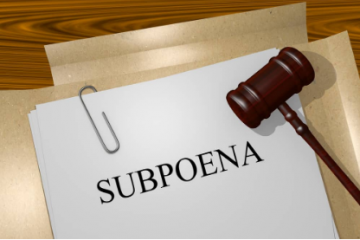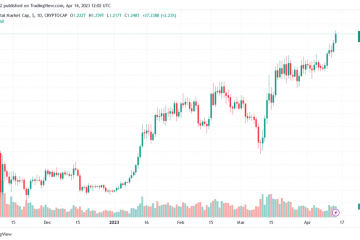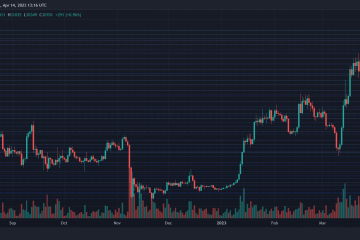Sms’en kunnen soms niet uitdrukken wat u precies bezighoudt, vooral uw toon. Dat is waar spraakmemo’s nuttig worden. Hiermee kun je gemakkelijk je eigen woorden opnemen en je gevoelens uiten met pauzes, tonaliteit en nauwkeurige spanningen. Maar als je niet weet hoe je spraakberichten moet verzenden op de iPhone, dan ben ik hier om je te helpen met mijn sms.
Gesproken notities verzenden via iMessage in iOS 16
Met iOS 16 heeft Apple Dicteren aan Berichten toegevoegd. Hoewel het een geweldige functie is, lijkt het pictogram op het spraaknotitiepictogram van veel andere berichten-apps. Dus je bent misschien in de war geraakt tussen dat en het daadwerkelijke spraaknotitiepictogram. (Omdat ik ook in de war raakte!)
Grapjes terzijde, hier is hoe je een spraakmemo kunt sturen.
Open Berichten. Open een iMessage-gesprek of voeg een ontvanger en start een nieuwe. Tik nu op het pictogram voor spraaknotities (zwaait in een blauwe ovaal) in de balk onder het tekstveld.
Sommige gebruikers hebben mogelijk een extra stap nodig: tik op het App Store-pictogram naast het tekstveld. Als u spraakopname wilt starten, kunt u het volgende doen:Tik en houd vast het microfoonpictogram: begin te zeggen en het bericht wordt verzonden wanneer je het loslaat.Tik op het microfoonpictogram : Tik vervolgens op het stoppictogram om de spraakopname te stoppen. Hier kun je de opname verwijderen of op het verzendpictogram tikken (pijl omhoog op de blauwe cirkel).
Als je nog steeds op iOS 15 werkt, is het spraaknotitiepictogram toegankelijk vanaf dezelfde plaats waar het nieuwe dicteerpictogram is in iOS 16.
Als je een spraakbericht ontvangt, tik je op de driehoekige afspeelknop om het audiobericht te horen. Als u Verhogen om te luisteren heeft ingeschakeld onder de app Instellingen → Berichten, kunt u de telefoon tegen uw oor houden (zoals tijdens een telefoongesprek) en luister naar het spraakbericht.
Standaard verlopen spraakberichten na 2 minuten luisteren. Maar je kunt ervoor kiezen om spraakberichten te bewaren/op te slaan.
Geluidsberichten verzenden met de app Spraakmemo’s op iPhone
Bovendien is er ook een oplossing om spraaknotities verzenden vanuit Berichten. Daarvoor gebruiken we de app Spraakmemo’s. Zo werkt het:
Open Spraakmemo’s.Tik op de rode knop om een spraakmemo op te nemen.
Pro-tip: Tik tijdens het opnemen ergens op de lege opnamekaart om deze op volledig scherm te openen om toegang te krijgen tot extra bedieningselementen. Tik op de rode vierkante knop of tik op Pauze en Gereed.Tik vervolgens op het pictogram met drie stippen in de rechterbovenhoek van de opgenomen spraakmemo.
Op iOS 15: tik op het pictogram met drie stippen onderaan links van de opname.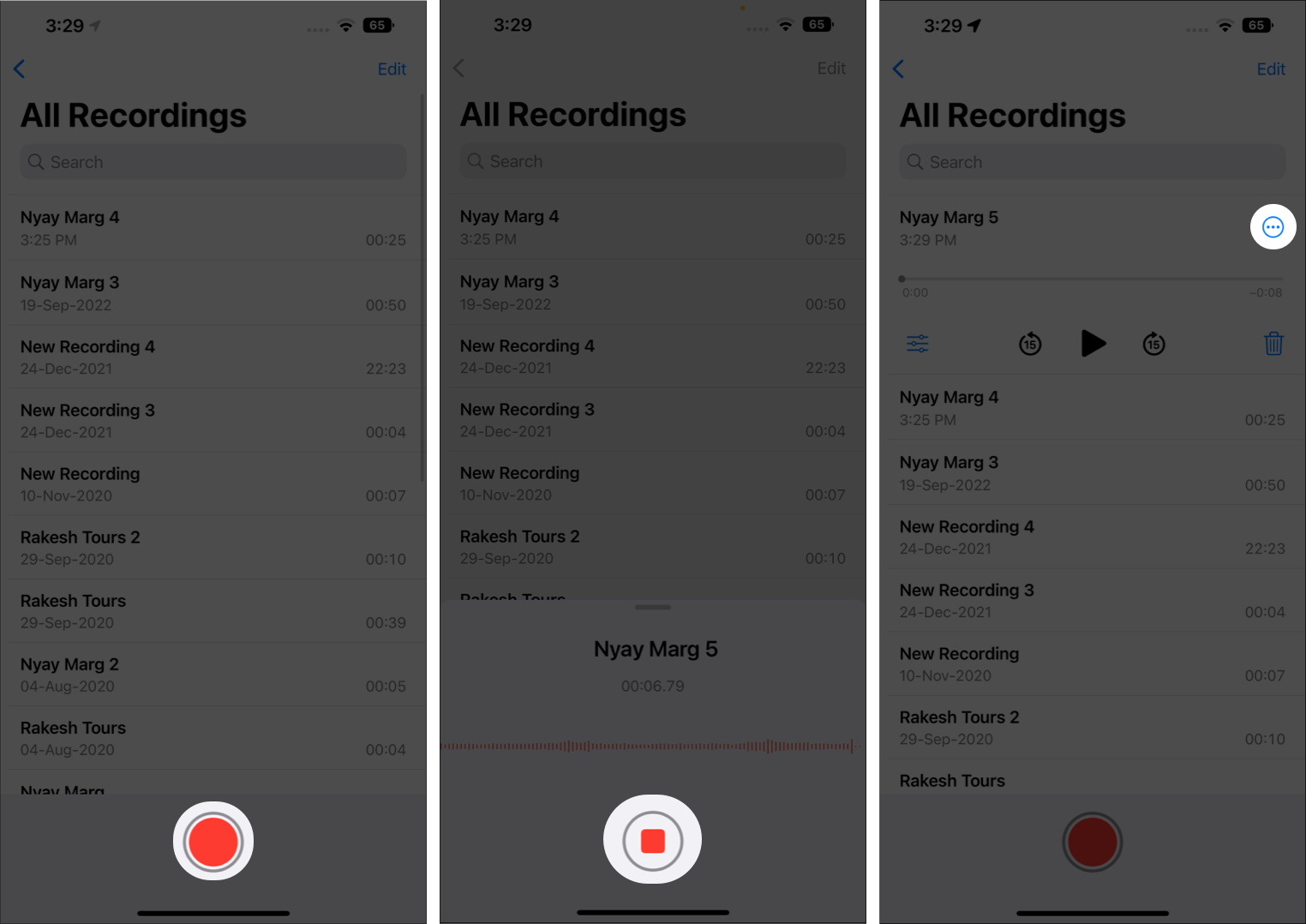 Selecteer Delen. Tik op Berichten en selecteer het contact.Tik nu op de knop verzenden.
Selecteer Delen. Tik op Berichten en selecteer het contact.Tik nu op de knop verzenden.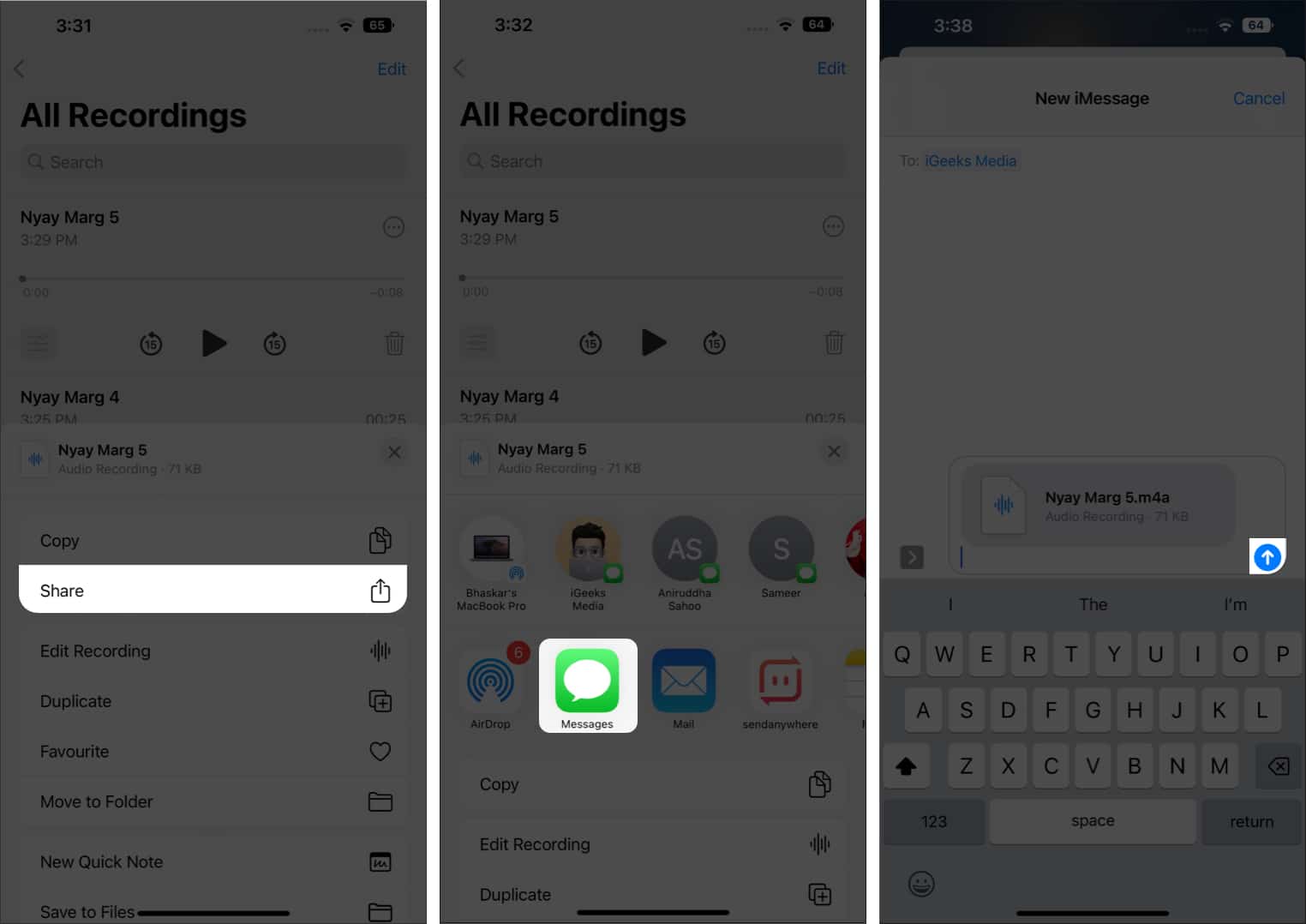
Behalve de ingebouwde app voor spraakmemo’s, kun je in plaats van de app Spraakmemo’s ook elke opname-app van derden gebruiken om audionotities te verzenden.
Afmelden…
Dit zijn twee eenvoudige manieren om een spraakbericht op de iPhone te verzenden. De stappen zijn bijna vergelijkbaar met iPad en Mac. Maar deze extra stappen om spraakmemo’s op te nemen zijn alleen beschikbaar in Berichten. Op andere berichtenplatforms hoeft u alleen maar op het microfoonpictogram te tikken en de opname te starten. Had Apple het niet makkelijker kunnen maken? Laat het me weten in de reacties.
Hier zijn enkele interessante artikelen voor jou: